Desgraciadamente la imagen ofrecida por parte del fabricante en su site original http://www.orangepi.org/downloadresources/ , padece de algunas carencias sobre todo para instalar sw especifico como el agente Cayenne o por ejemplo Node.js
Buscando satisfacer la necesidad de una imagen linux estable , tenemos una nueva distribución de Debian Jessie ,la cual destaca de forma sobresaliente por encima del resto de imágenes "oficiales " que creemos merece probar.
¿Qué necesitamos?
No se diferencia respecto a otras distribuciones. Como orientación necesitaremos los siguientes elementos:
- Orange Pi PC (obviamente)
- Samsung 16GB micro SD EVO UHS-I Clase 10 48MB / s
- Jacer's Debian Jessie imagen, descargada del enlace foro topic
Pasos para la instalación
El primer paso es descargar la imagen de Debian Jessie de esta url : https://mega.nz/#F!y0Y0SZhJ!RD5an8l9qEo_RppBsxxbrQ!y9ZDECra
Extraeremos el fichero 'Debian8_jacer_2.rar'
El resultado de descomprimir terminara con tres archivos:
- 'Debian8_jacer_2.img'
- 'Script.bin and uIimage fora OPI-2 OPI-2 MINI.zip '.
- 'Script.bin and uIimage fora OPI-PC_extract to FAT Partition.zip '.
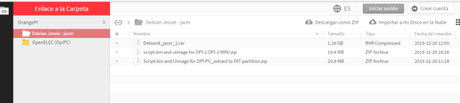
Para escribir el archivo de imagen en nuestra tarjeta SD necesitamos una herramienta. Para Windows lo ideal es usar Win32DiskImager que es una herramienta para escribir archivos img a su tarjeta sd.
Inicie Win32DiskImage r, seleccione 'Debian8_jacer_2.img' y asegúrese de que el dispositivo correcto está seleccionado (en el ejemplo la F 🙂 y pulse Write para escribir la imagen en la tarjeta SD
Como orientación ,escribir el archivo imagen una tarjeta SD suele tardar unos 3 minutos, con una velocidad de escritura de unos 13 ~ 15 MB / s.
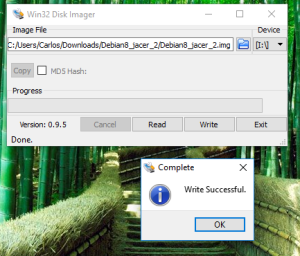
Estamos casi listos para arrancar nuestro Orange Pi, pero primero extraer 'uImage' del archivo (2) a la tarjeta SD.
Vaya a su tarjeta SD y cambie el nombre de 'script.bin.OPI-PC_1080p60_hdmi_cpu1.2G_gpio30pin' a 'script.bin' (se utiliza la versión 1.2G pues hay muchas quejas sobre el sobrecalentamiento de Orange Pi y no es necesario sobrecalentar la CPU si no necesita tanto procesamiento)
Ya estamos listos para empezar: extraiga ordenadamente la sd del lector de su pc e insertarla en su Orange Pi.
Conecte un monitor con HDMI al Pi y un ratón / teclado USB básicos. También se puede conectar al Pi mediante SSH, aunque e n ambos casos puede iniciar sesión con la combinación: orangepi / orangepi.
Ya puede conectar la alimentación , donde destacar , que en el caso de Orange Pi no sirve por el micro-usb sino que habrá que hacerlo por el conector especial de 5V DC que lleva
No se deje engañar por el led rojo, pues todo el mundo sabe que el rojo es un color positivo? En el Orange Pi el led rojo significa que encontró una tarjeta SD con un cargador de arranque correcto. El diagnóstico en el Orange Pi no son muy buenos :, sólo tenemos la esperanza de un led rojo encendido pues es básicamente la única información que obtendrá.
Redimensionar la partición
Después del arranque, inicie sesión con el usuario Si desea cambiar el tamaño de la partición al tamaño máximo disponible, puede ejecutar ' orangepi e inicie una sesión de terminal. Recibirá un mensaje de advertencia sobre el tamaño de su partición. sudo fs_resize '.
Después de cambiar el tamaño debe reiniciar primero.
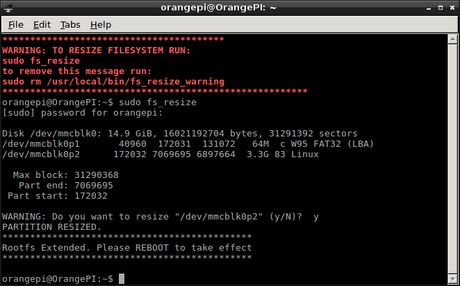
Script de instalación de Scargill
Existe un impresionante script de instalación hecho por Peter Scargill que automatiza la instalación de nodo-RED, Mosquitto, Apache, SQL-Lite y algunas otras herramientas (se puede elegir lo que desea instalar). La instalación de todo puede tomar unos 50 minutos , probablemente un poco lento debido a la frecuencia máxima de la CPU de 1.2Ghz.
El scrips deshabilita la interfaz gráfica de usuario,asi que si desea conservar la interfaz gráfica de usuario, puede cambiar el script de sudo systemctl set-default graphical.target ( línea de sudo systemctl set-default graphical.target 417 o ejecutar sudo systemctl set-default graphical.target y sudo systemctl set-default graphical.target .
Si desea acceder fácilmente a los datos de su Pi, puede cambiar la línea de script 187 para habilitar los recursos compartidos de red.
Con todo este sw instalado l a temperatura de la CPU suele ser de alrededor de 45 ° C, que es de unos 25 ° C por encima de la temperatura ambiente.
Resumen del software en ejecución
- Servidor FTP - ftp: // orangepi: contraseña @ orangepi
- Apache - http: // orangepi
- Phpliteadmin - http: // orangepi / phpliteadmin
- Webmin (muy útil herramienta de administración del sistema) - http: // orangepi: 10000
- Nodo-RED - http: // orangepi: 1880
- Mosquitto MQTT corredor - http: // orangepi: 1883

